엑셀 주식 관련 데이터 검색, 초간단 해결법!
주식투자를 하고 계시다면, 한번 쯤 엑셀이나 구글시트로 주식투자노트를 작성해보신 경험이 있을 것입니다. 엑셀이나 구글시트는 매우 편리한 도구지만, 주식 관리에 있어서는 매번 수동으로 종목 정보를 업데이트 해야 하는 문제가 있는데요..!😱
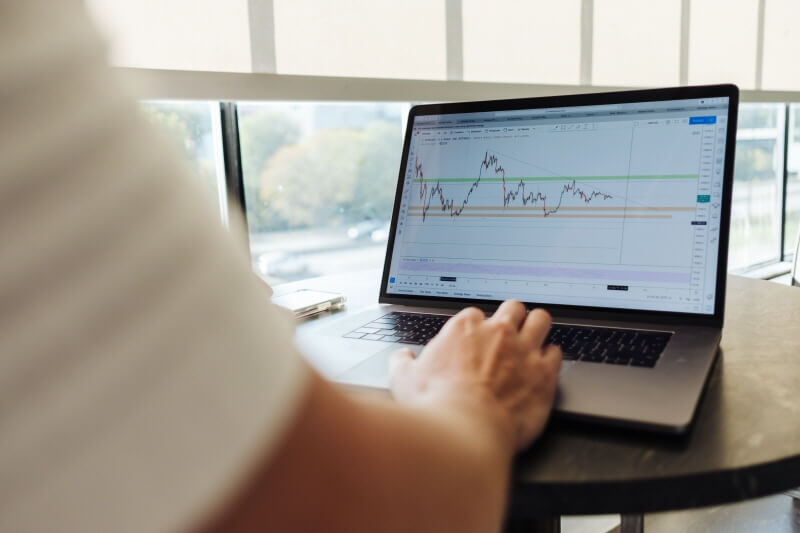
이러한 문제를 해결하기 위해, 엑셀 2016 이후 버전부터 제공하는 웹 쿼리나 VBA를 활용해서 외부 데이터를 엑셀로 가져올 수도 있지만, 오늘 강의에서 소개해드리는 '주식 데이터 형식'을 사용하면 보다 더 쉽고 간편하게 엑셀로 주식데이터를 관리할 수 있습니다.
오빠두Tip : 2022년 9월 기준으로, 주식 데이터 형식은 엑셀2021 이후/M365 버전에서만 제공됩니다. 주식 데이터는 전 세계 49개국의 주식 정보를 모두 제공하며, 한국주식은 한국거래소 정보를 참조합니다. 주식 데이터 원본에 대한 자세한 정보는 아래 링크를 참고해주세요.
시트에 주식데이터 추가하는 방법
- 주식 종목 입력하기 : 조회하고 싶은 종목을 작성합니다. 주식종목을 입력할 때는 회사이름(영문), 티커(Ticker), 종목코드 중 하나를 입력합니다. 종목명은 반드시 영어로 작성해야 하며 full name이 아니어도 상관없습니다.
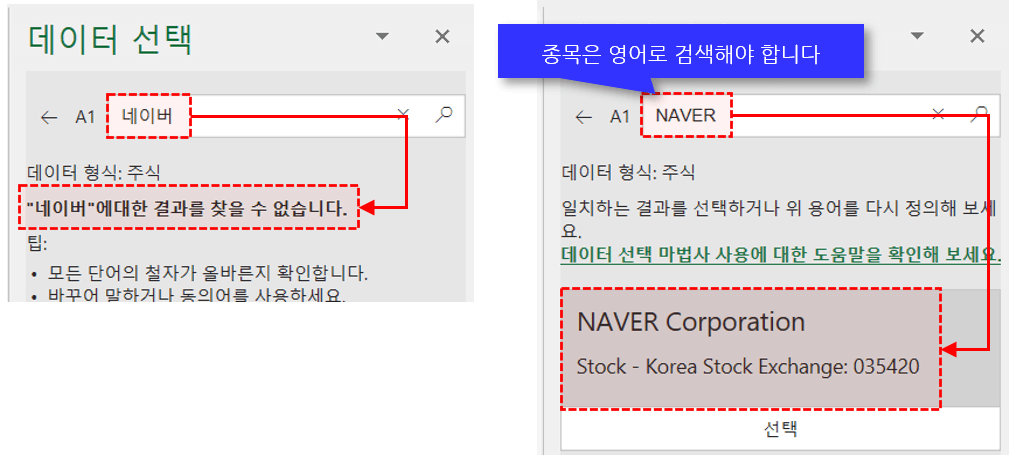
주식 데이터 형식을 사용할 경우, 종목명은 반드시 영어로 작성해야 합니다. 오빠두Tip : 숫자로 된 종목코드의 경우 반드시 '문자' 형식으로 입력해야 합니다. 따라서 숫자 앞에 '(작은 따옴표)를 입력하는 것을 주의합니다. - 입력한 종목을 모두 선택 후 [데이터] 탭 - [데이터 형식]에서 [주식]을 선택합니다.
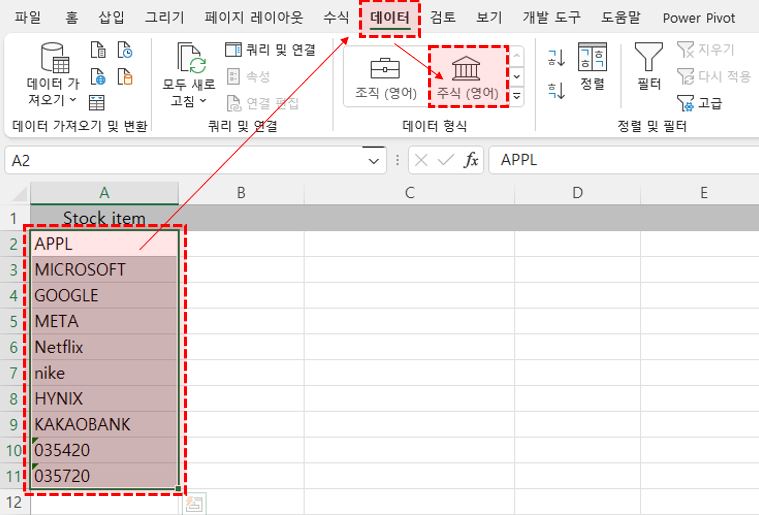
종목명 범위를 선택한 후, 데이터 탭 - 주식을 선택합니다. - 관련 데이터 추가하기 : [주식]을 선택하면 셀의 값이 정제된 종목명으로 변하며, 거래소와 종목코드 정보가 함께 표시됩니다. 이제 종목 전체를 선택한 후, 오른쪽 상단에 '데이터삽입' 아이콘을 클릭하면 화면에 표시할 데이터를 선택할 수 있습니다. 원하는 데이터를 선택하면 종목데이터의 오른쪽으로 데이터가 하나씩 추가됩니다.
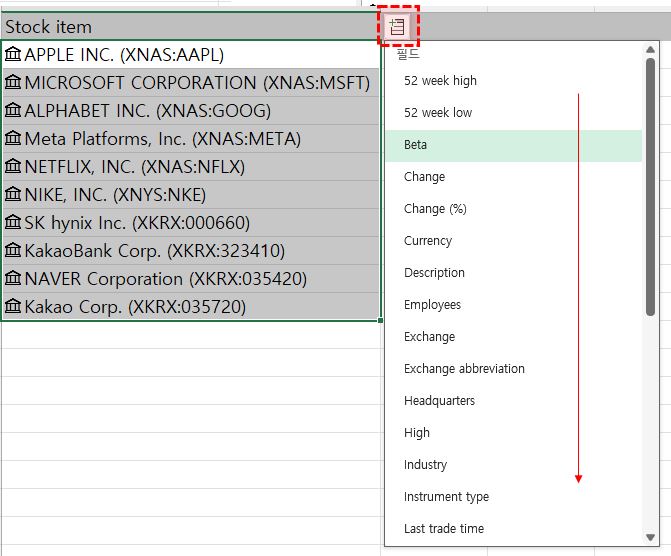
종목 범위를 선택한 후, [데이터 삽입] 에서 원하는 필드를 선택하면 선택한 데이터가 추가됩니다. - 원하는 데이터를 추가하여 표를 완성합니다. 이제 추가한 필드의 머릿글을 입력합니다. 머릿글의 경우 셀을 선택했을 때, 수식입력창에 나오는 [데이터이름]을 참고하여 작성하면 추후 편리하게 수정할 수 있습니다.
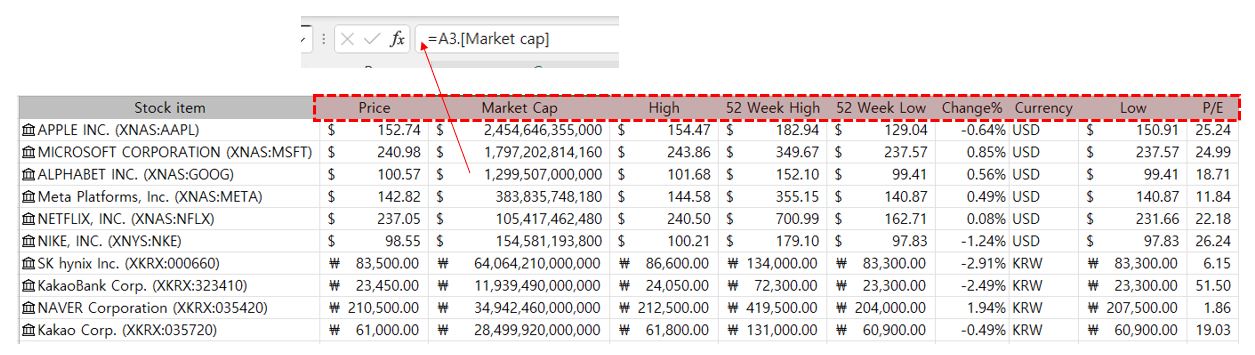
추가한 필드의 머릿글을 작성합니다. 오빠두Tip : 데이터 형식의 필드는 데이터 형식으로 입력된 셀을 선택 후, 뒤에 마침표(.)를 입력하여 빠르게 확인할 수도 있습니다. - 물음표 항목 수정하기 : 만약 ①데이터 형식으로 검색할 수 없는 종목이거나 ②검색된 결과가 2개 이상일 경우 셀 왼쪽으로 파란색 물음표 아이콘이 표시됩니다. 물음표가 표시된 셀을 선택하면 오른쪽에 데이터를 선택하는 패널이 표시되고, 여기에서 오타를 수정 후 다시 검색할 수 있습니다.
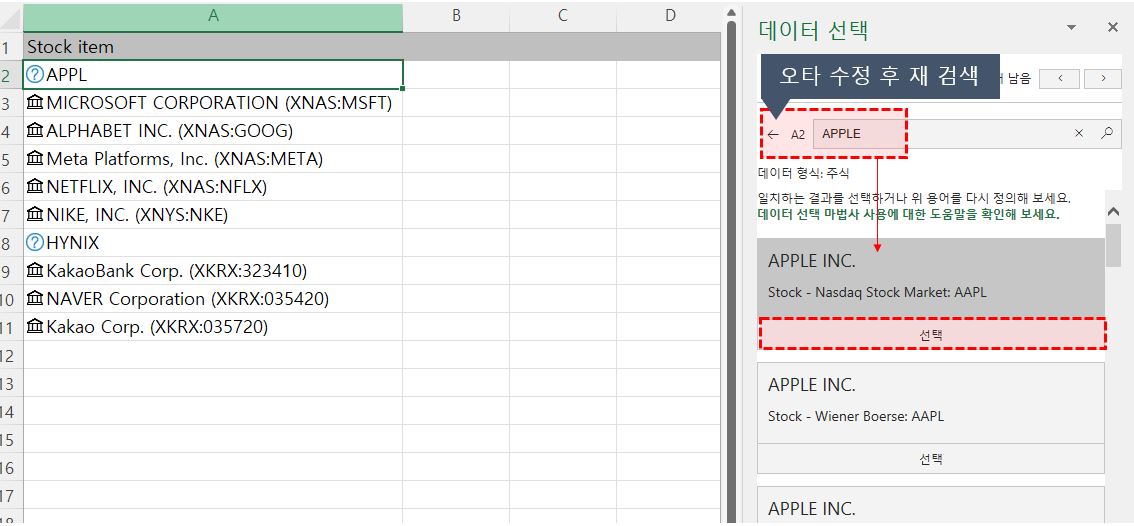
해당 자료를 검색할 수 없거나 검색 결과가 2개 이상일 경우 파란색 물음표가 표시됩니다 - 올바른 값으로 데이터를 수정하면 파란색 물음표 아이콘이 사라지면서 종목 데이터가 표시됩니다.
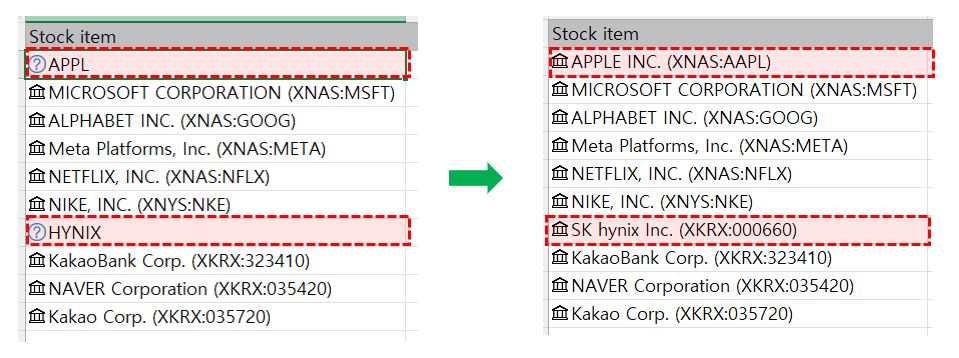
데이터를 올바르게 수정하면 물음표가 사라지면서 주식 정보가 표시됩니다. 오빠두Tip : Market Cap과 같이 단위가 큰 숫자의 경우에는 셀서식을 사용하여 보고서를 간결하게 작성할 수 있습니다. 셀 서식에 대한 자세한 설명은 아래 「진짜쓰는 실무엑셀」 5분 기초 강의를 참고해주세요! - 이미 추가된 종목 데이터 변경하기 : 종목을 변경하는 방법은 간단합니다. 변경할 종목을 마우스 우클릭 - [데이터 형식] - [변경]을 클릭합니다. [변경]을 클릭하면 오른쪽에 데이터 선택 패널이 표시되며, 검색창에 새로운 종목을 검색 후 변경합니다.
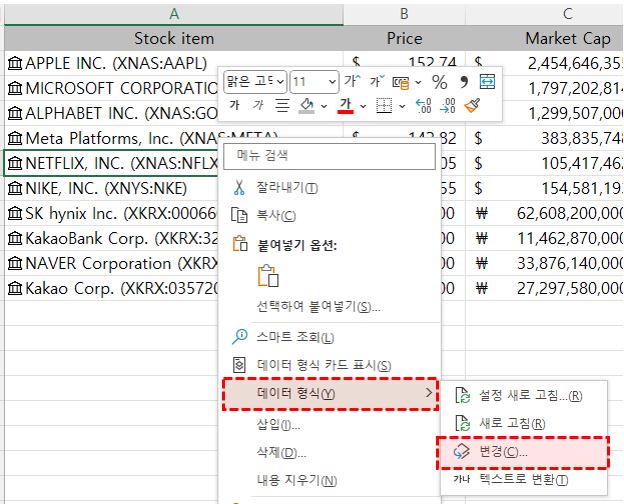
이미 입력한 주식 정보는 데이터를 우클릭 - 데이터 형식 - 변경에서 수정할 수 있습니다. - 데이터 형식 카드 표시하기 : 자세히 보고 싶은 종목을 우클릭 후, [데이터 형식 카드표시]를 선택해보세요. 해당 종목에 대한 자세한 설명을 확인할 수 있습니다. 그 중 시트에 추가하고 싶은 내용이 있다면, 마우스 커서를 내용 위로 이동한 후 [데이터 삽입] 아이콘을 클릭해서 시트에 추가할 수 있습니다.
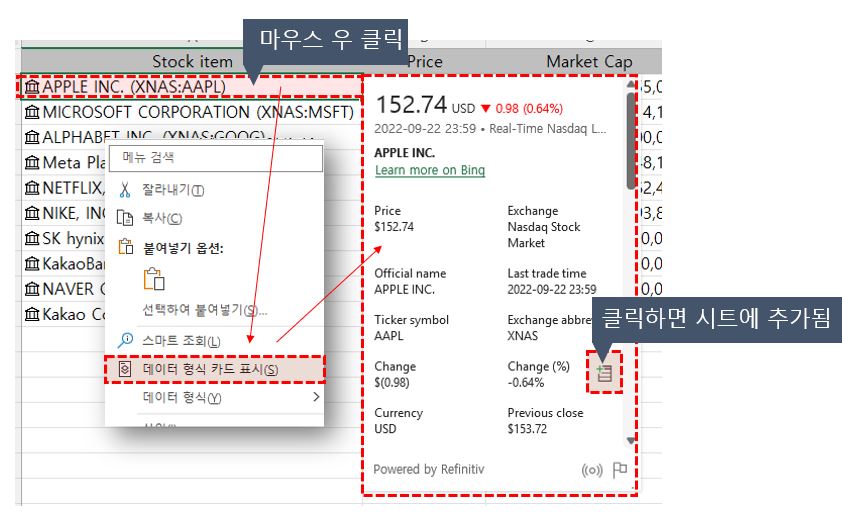
업데이트 주기 설정하는 방법
주식 데이터 형식의 새로고침 주기는 '5분마다 자동 업데이트'가 기본 값입니다. 하지만 '5분마다 자동 업데이트'를 사용할 경우, 불필요한 리소스를 사용해 파일이 느려질 수 있으므로 '파일을 열 때' 또는 '수동'으로 변경할 수 있습니다.
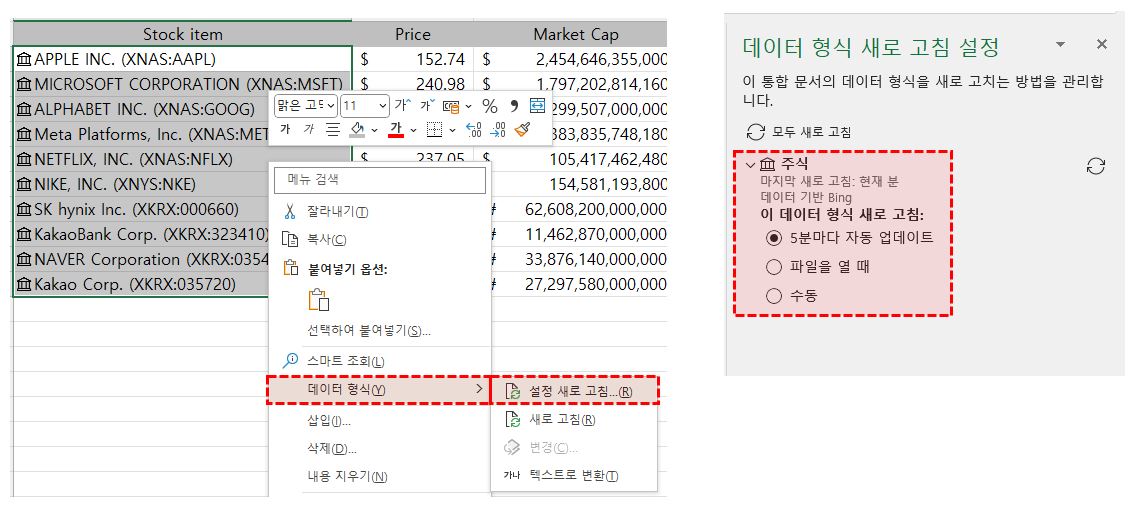
주식 종목을 선택한 후, 마우스 우클릭 - [데이터 형식] - [설정 새로고침]으로 이동하면 오른쪽에 '데이터 형식 새로 고침 설정'이 나오고 여기에서 원하는 새로고침 주기로 변경할 수 있습니다.



